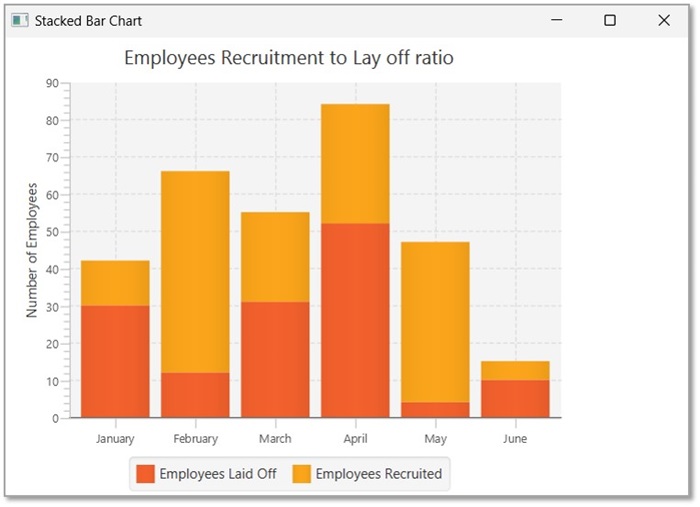- JavaFX 教程
- JavaFX - 首頁
- JavaFX - 概述
- JavaFX 安裝和架構
- JavaFX - 環境
- JavaFX - 使用 Netbeans 安裝
- JavaFX - 使用 Eclipse 安裝
- JavaFX - 使用 Visual Studio Code 安裝
- JavaFX - 架構
- JavaFX - 應用程式
- JavaFX 2D 形狀
- JavaFX - 2D 形狀
- JavaFX - 繪製線條
- JavaFX - 繪製矩形
- JavaFX - 繪製圓角矩形
- JavaFX - 繪製圓形
- JavaFX - 繪製橢圓
- JavaFX - 繪製多邊形
- JavaFX - 繪製折線
- JavaFX - 繪製三次貝塞爾曲線
- JavaFX - 繪製二次貝塞爾曲線
- JavaFX - 繪製弧形
- JavaFX - 繪製 SVGPath
- JavaFX 2D 物件的屬性
- JavaFX - 描邊型別屬性
- JavaFX - 描邊寬度屬性
- JavaFX - 描邊填充屬性
- JavaFX - 描邊屬性
- JavaFX - 描邊線連線屬性
- JavaFX - 描邊斜接限制屬性
- JavaFX - 描邊線端點屬性
- JavaFX - 平滑屬性
- JavaFX 路徑物件
- JavaFX - 路徑物件
- JavaFX - LineTo 路徑物件
- JavaFX - HLineTo 路徑物件
- JavaFX - VLineTo 路徑物件
- JavaFX - QuadCurveTo 路徑物件
- JavaFX - CubicCurveTo 路徑物件
- JavaFX - ArcTo 路徑物件
- JavaFX 顏色和紋理
- JavaFX - 顏色
- JavaFX - 線性漸變圖案
- JavaFX - 徑向漸變圖案
- JavaFX 文字
- JavaFX - 文字
- JavaFX 效果
- JavaFX - 效果
- JavaFX - 顏色調整效果
- JavaFX - 顏色輸入效果
- JavaFX - 影像輸入效果
- JavaFX - 混合效果
- JavaFX - 輝光效果
- JavaFX - 泛光效果
- JavaFX - 方框模糊效果
- JavaFX - 高斯模糊效果
- JavaFX - 運動模糊效果
- JavaFX - 反射效果
- JavaFX - 褐色調效果
- JavaFX - 陰影效果
- JavaFX - 投影效果
- JavaFX - 內陰影效果
- JavaFX - 照明效果
- JavaFX - Light.Distant 效果
- JavaFX - Light.Spot 效果
- JavaFX - Point.Spot 效果
- JavaFX - 位移對映
- JavaFX - 透視變換
- JavaFX 動畫
- JavaFX - 動畫
- JavaFX - 旋轉過渡
- JavaFX - 縮放過渡
- JavaFX - 平移過渡
- JavaFX - 淡入淡出過渡
- JavaFX - 填充過渡
- JavaFX - 描邊過渡
- JavaFX - 順序過渡
- JavaFX - 並行過渡
- JavaFX - 暫停過渡
- JavaFX - 路徑過渡
- JavaFX 影像
- JavaFX - 影像
- JavaFX 3D 形狀
- JavaFX - 3D 形狀
- JavaFX - 建立立方體
- JavaFX - 建立圓柱體
- JavaFX - 建立球體
- 3D 物件的屬性
- JavaFX - 剔除面屬性
- JavaFX - 繪製模式屬性
- JavaFX - 材質屬性
- JavaFX 事件處理
- JavaFX - 事件處理
- JavaFX - 使用便捷方法
- JavaFX - 事件過濾器
- JavaFX - 事件處理程式
- JavaFX UI 控制元件
- JavaFX - UI 控制元件
- JavaFX - ListView
- JavaFX - Accordion
- JavaFX - ButtonBar
- JavaFX - ChoiceBox
- JavaFX - HTMLEditor
- JavaFX - MenuBar
- JavaFX - Pagination
- JavaFX - ProgressIndicator
- JavaFX - ScrollPane
- JavaFX - Separator
- JavaFX - Slider
- JavaFX - Spinner
- JavaFX - SplitPane
- JavaFX - TableView
- JavaFX - TabPane
- JavaFX - ToolBar
- JavaFX - TreeView
- JavaFX - Label
- JavaFX - CheckBox
- JavaFX - RadioButton
- JavaFX - TextField
- JavaFX - PasswordField
- JavaFX - FileChooser
- JavaFX - Hyperlink
- JavaFX - Tooltip
- JavaFX - Alert
- JavaFX - DatePicker
- JavaFX - TextArea
- JavaFX 圖表
- JavaFX - 圖表
- JavaFX - 建立餅圖
- JavaFX - 建立折線圖
- JavaFX - 建立面積圖
- JavaFX - 建立條形圖
- JavaFX - 建立氣泡圖
- JavaFX - 建立散點圖
- JavaFX - 建立堆疊面積圖
- JavaFX - 建立堆疊條形圖
- JavaFX 佈局窗格
- JavaFX - 佈局窗格
- JavaFX - HBox 佈局
- JavaFX - VBox 佈局
- JavaFX - BorderPane 佈局
- JavaFX - StackPane 佈局
- JavaFX - TextFlow 佈局
- JavaFX - AnchorPane 佈局
- JavaFX - TilePane 佈局
- JavaFX - GridPane 佈局
- JavaFX - FlowPane 佈局
- JavaFX CSS
- JavaFX - CSS
- JavaFX 中的媒體
- JavaFX - 處理媒體
- JavaFX - 播放影片
- JavaFX 有用資源
- JavaFX - 快速指南
- JavaFX - 有用資源
- JavaFX - 討論
JavaFX - 堆疊條形圖
StackedBarChart 是條形圖的一種變體,它繪製條形圖以指示某個類別的值。條形圖可以是垂直的或水平的,具體取決於哪個軸是類別軸。每個系列的條形圖堆疊在先前系列的頂部。
以下是堆疊條形圖,它描繪了人口增長。
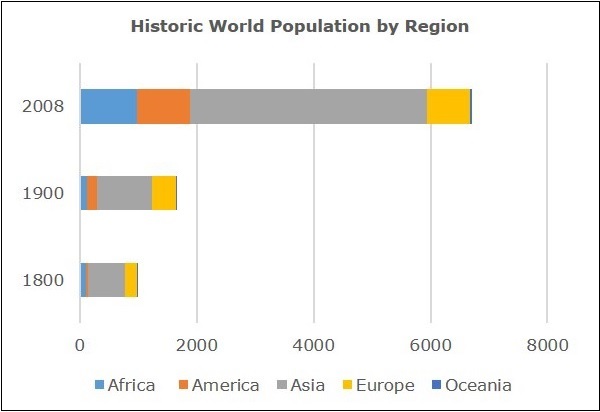
JavaFX 中的堆疊條形圖
在 JavaFX 中,堆疊條形圖由名為 StackedBarChart 的類表示。此類屬於 javafx.scene.chart 包。透過例項化此類,您可以在 JavaFX 中建立 StackedBarChart 節點。
要在 JavaFX 中生成堆疊條形圖,請按照以下步驟操作。
步驟 1:定義軸
定義堆疊條形圖的 X 軸和 Y 軸,併為其設定標籤。在我們的示例中,X 軸表示大洲,Y 軸表示以百萬計的人口。
public class ClassName extends Application {
@Override
public void start(Stage primaryStage) throws Exception {
//Defining the x axis
CategoryAxis xAxis = new CategoryAxis();
xAxis.setCategories(FXCollections.<String>observableArrayList(Arrays.asList
("Africa", "America", "Asia", "Europe", "Oceania")));
xAxis.setLabel("category");
//Defining the y axis
NumberAxis yAxis = new NumberAxis();
yAxis.setLabel("Population (In millions)");
}
}
步驟 2:建立堆疊條形圖
透過例項化 javafx.scene.chart 包中名為 StackedBarChart 的類來建立一個折線圖。在此類的建構函式中,傳遞表示在先前步驟中建立的 X 軸和 Y 軸的物件。
//Creating the Bar chart
StackedBarChart<String, Number> stackedBarChart =
new StackedBarChart<>(xAxis, yAxis);
stackedBarChart.setTitle("Historic World Population by Region");
步驟 3:準備資料
例項化 XYChart.Series 類並將資料(一系列 x 和 y 座標)新增到此類的 Observable 列表中,如下所示:
//Prepare XYChart.Series objects by setting data
XYChart.Series<String, Number> series1 = new XYChart.Series<>();
series1.setName("1800");
series1.getData().add(new XYChart.Data<>("Africa", 107));
series1.getData().add(new XYChart.Data<>("America", 31));
series1.getData().add(new XYChart.Data<>("Asia", 635));
series1.getData().add(new XYChart.Data<>("Europe", 203));
series1.getData().add(new XYChart.Data<>("Oceania", 2));
XYChart.Series<String, Number> series2 = new XYChart.Series<>();
series2.setName("1900");
series2.getData().add(new XYChart.Data<>("Africa", 133));
series2.getData().add(new XYChart.Data<>("America", 156));
series2.getData().add(new XYChart.Data<>("Asia", 947));
series2.getData().add(new XYChart.Data<>("Europe", 408));
series1.getData().add(new XYChart.Data<>("Oceania", 6));
XYChart.Series<String, Number> series3 = new XYChart.Series<>();
series3.setName("2008");
series3.getData().add(new XYChart.Data<>("Africa", 973));
series3.getData().add(new XYChart.Data<>("America", 914));
series3.getData().add(new XYChart.Data<>("Asia", 4054));
series3.getData().add(new XYChart.Data<>("Europe", 732));
series1.getData().add(new XYChart.Data<>("Oceania", 34));
步驟 4:將資料新增到堆疊條形圖
將上一步中準備好的資料系列新增到條形圖中,如下所示:
//Setting the data to bar chart stackedBarChart.getData().addAll(series1, series2, series3);
步驟 5:建立 Group 物件
在 start() 方法中,透過例項化名為 Group 的類來建立組物件。這屬於 javafx.scene 包。
將上一步中建立的 StackedBarChart(節點)物件作為引數傳遞給 Group 類的建構函式。應執行此操作以將其新增到組中,如下所示:
Group root = new Group(stackedBarChart);
步驟 6:啟動應用程式
最後,請按照以下步驟正確啟動應用程式:
首先,透過將 Group 物件作為引數值傳遞給其建構函式來例項化名為 Scene 的類。在此建構函式中,您還可以將應用程式螢幕的尺寸作為可選引數傳遞。
然後,使用 Stage 類的 setTitle() 方法設定階段的標題。
現在,使用名為 Stage 的類的 setScene() 方法將 Scene 物件新增到舞臺。
使用名為 show() 的方法顯示場景的內容。
最後,應用程式在 launch() 方法的幫助下啟動。
示例
下表列出了 1800 年、1900 年和 2008 年各個大洲的人口。
| 非洲 | 美洲 | 亞洲 | 歐洲 | 大洋洲 | |
|---|---|---|---|---|---|
| 1800 | 107 | 31 | 635 | 203 | 2 |
| 1900 | 133 | 156 | 947 | 408 | 6 |
| 2008 | 973 | 914 | 4054 | 732 | 34 |
以下是一個 Java 程式,它使用 JavaFX 生成一個堆疊條形圖來描繪上述資料。
將此程式碼儲存在名為 StackedBarChartExample.java 的檔案中。
import java.util.Arrays;
import javafx.application.Application;
import javafx.collections.FXCollections;
import javafx.scene.Group;
import javafx.scene.Scene;
import javafx.scene.chart.CategoryAxis;
import javafx.stage.Stage;
import javafx.scene.chart.NumberAxis;
import javafx.scene.chart.StackedBarChart;
import javafx.scene.chart.XYChart;
public class StackedBarChartExample extends Application {
@Override
public void start(Stage stage) {
//Defining the axes
CategoryAxis xAxis = new CategoryAxis();
xAxis.setCategories(FXCollections.<String>observableArrayList(Arrays.asList
("Africa", "America", "Asia", "Europe", "Oceania")));
xAxis.setLabel("category");
NumberAxis yAxis = new NumberAxis();
yAxis.setLabel("Population (In millions)");
//Creating the Bar chart
StackedBarChart<String, Number> stackedBarChart =
new StackedBarChart<>(xAxis, yAxis);
stackedBarChart.setTitle("Historic World Population by Region");
//Prepare XYChart.Series objects by setting data
XYChart.Series<String, Number> series1 = new XYChart.Series<>();
series1.setName("1800");
series1.getData().add(new XYChart.Data<>("Africa", 107));
series1.getData().add(new XYChart.Data<>("America", 31));
series1.getData().add(new XYChart.Data<>("Asia", 635));
series1.getData().add(new XYChart.Data<>("Europe", 203));
series1.getData().add(new XYChart.Data<>("Oceania", 2));
XYChart.Series<String, Number> series2 = new XYChart.Series<>();
series2.setName("1900");
series2.getData().add(new XYChart.Data<>("Africa", 133));
series2.getData().add(new XYChart.Data<>("America", 156));
series2.getData().add(new XYChart.Data<>("Asia", 947));
series2.getData().add(new XYChart.Data<>("Europe", 408));
series1.getData().add(new XYChart.Data<>("Oceania", 6));
XYChart.Series<String, Number> series3 = new XYChart.Series<>();
series3.setName("2008");
series3.getData().add(new XYChart.Data<>("Africa", 973));
series3.getData().add(new XYChart.Data<>("America", 914));
series3.getData().add(new XYChart.Data<>("Asia", 4054));
series3.getData().add(new XYChart.Data<>("Europe", 732));
series1.getData().add(new XYChart.Data<>("Oceania", 34));
//Setting the data to bar chart
stackedBarChart.getData().addAll(series1, series2, series3);
//Creating a Group object
Group root = new Group(stackedBarChart);
//Creating a scene object
Scene scene = new Scene(root, 600, 400);
//Setting title to the Stage
stage.setTitle("stackedBarChart");
//Adding scene to the stage
stage.setScene(scene);
//Displaying the contents of the stage
stage.show();
}
public static void main(String args[]){
launch(args);
}
}
使用以下命令從命令提示符編譯並執行儲存的 java 檔案。
javac --module-path %PATH_TO_FX% --add-modules javafx.controls StackedBarChartExample.java java --module-path %PATH_TO_FX% --add-modules javafx.controls StackedBarChartExample
輸出
執行後,上述程式會生成一個 JavaFX 視窗,顯示如下所示的面積圖。
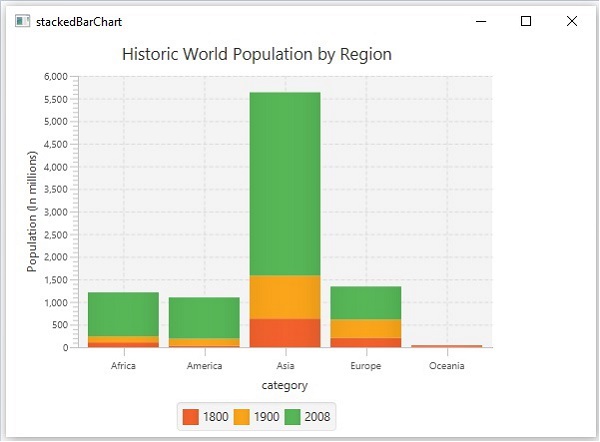
示例
下表顯示了某組織在一年第一季度裁員和招聘的員工資料。
| 月份 | 裁員人數 | 招聘人數 |
|---|---|---|
| 一月 | 30 | 12 |
| 二月 | 12 | 54 |
| 三月 | 31 | 24 |
| 四月 | 52 | 32 |
| 五月 | 4 | 43 |
| 六月 | 10 | 5 |
以下是一個 Java 程式,它使用 JavaFX 生成一個堆疊條形圖來描繪上述資料。
將此程式碼儲存在名為 StackedBarChartEmployees.java 的檔案中。
import javafx.application.Application;
import javafx.scene.Group;
import javafx.scene.Scene;
import javafx.scene.chart.StackedBarChart;
import javafx.scene.chart.CategoryAxis;
import javafx.stage.Stage;
import javafx.scene.chart.NumberAxis;
import javafx.scene.chart.XYChart;
public class StackedBarChartEmployees extends Application {
@Override
public void start(Stage stage) {
//Defining the X axis
CategoryAxis xAxis = new CategoryAxis();
//defining the y Axis
NumberAxis yAxis = new NumberAxis();
yAxis.setLabel("Number of Employees");
//Creating the Area chart
StackedBarChart stackedbarChart = new StackedBarChart(xAxis, yAxis);
stackedbarChart.setTitle("Employees Recruitment to Lay off ratio");
//Prepare XYChart.Series objects by setting data
XYChart.Series series1 = new XYChart.Series();
series1.setName("Employees Laid Off");
series1.getData().add(new XYChart.Data("January", 30));
series1.getData().add(new XYChart.Data("February", 12));
series1.getData().add(new XYChart.Data("March", 31));
series1.getData().add(new XYChart.Data("April", 52));
series1.getData().add(new XYChart.Data("May", 4));
series1.getData().add(new XYChart.Data("June", 10));
XYChart.Series series2 = new XYChart.Series();
series2.setName("Employees Recruited");
series2.getData().add(new XYChart.Data("January", 12));
series2.getData().add(new XYChart.Data("February", 54));
series2.getData().add(new XYChart.Data("March", 24));
series2.getData().add(new XYChart.Data("April", 32));
series2.getData().add(new XYChart.Data("May", 43));
series2.getData().add(new XYChart.Data("June", 5));
//Setting the XYChart.Series objects to stacked bar chart
stackedbarChart.getData().addAll(series1,series2);
//Creating a Group object
Group root = new Group(stackedbarChart);
//Creating a scene object
Scene scene = new Scene(root, 600, 400);
//Setting title to the Stage
stage.setTitle("Stacked Bar Chart");
//Adding scene to the stage
stage.setScene(scene);
//Displaying the contents of the stage
stage.show();
}
public static void main(String args[]){
launch(args);
}
}
使用以下命令從命令提示符編譯並執行儲存的 java 檔案。
javac --module-path %PATH_TO_FX% --add-modules javafx.controls StackedBarChartEmployees.java java --module-path %PATH_TO_FX% --add-modules javafx.controls StackedBarChartEmployees
輸出
執行後,上述程式會生成一個 JavaFX 視窗,顯示如下所示的面積圖。